Tips & Tricks
Siedem porad, jak w pełni korzystać z Map Google na urządzeniach z systemem Android i iOS
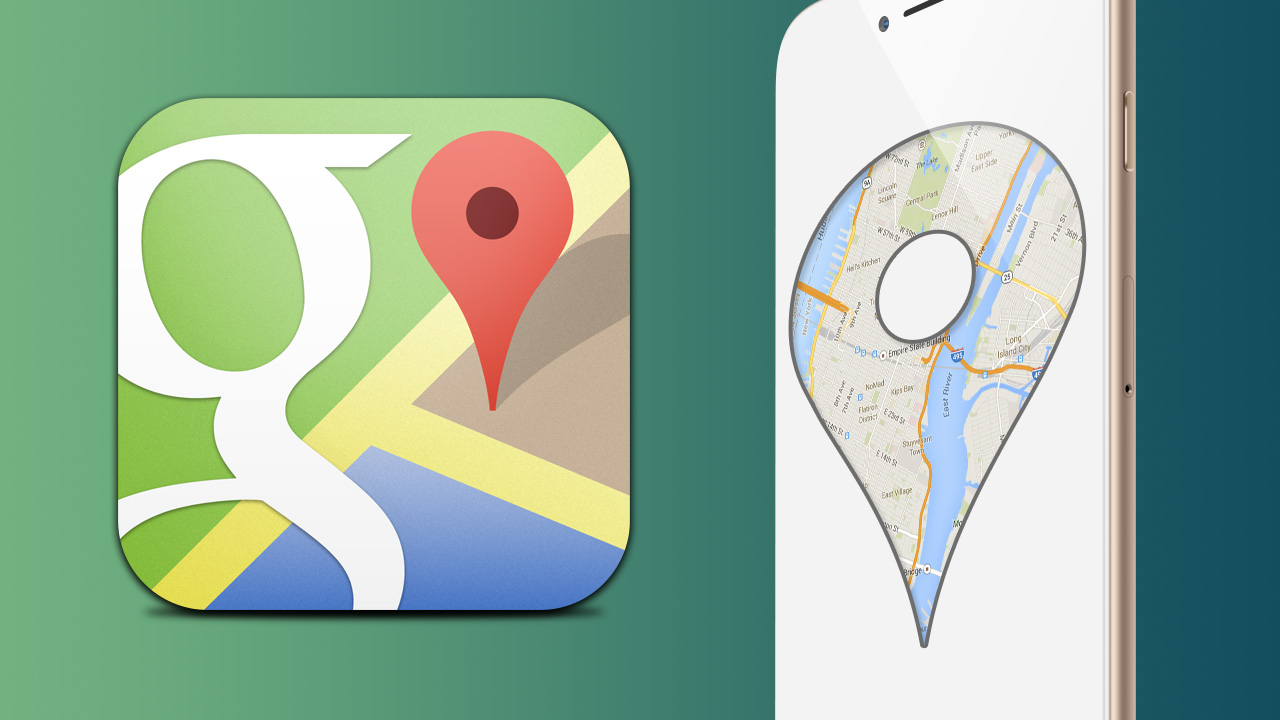
- 4 października 2014
- Zaktualizowany: 8 marca 2024 22:05
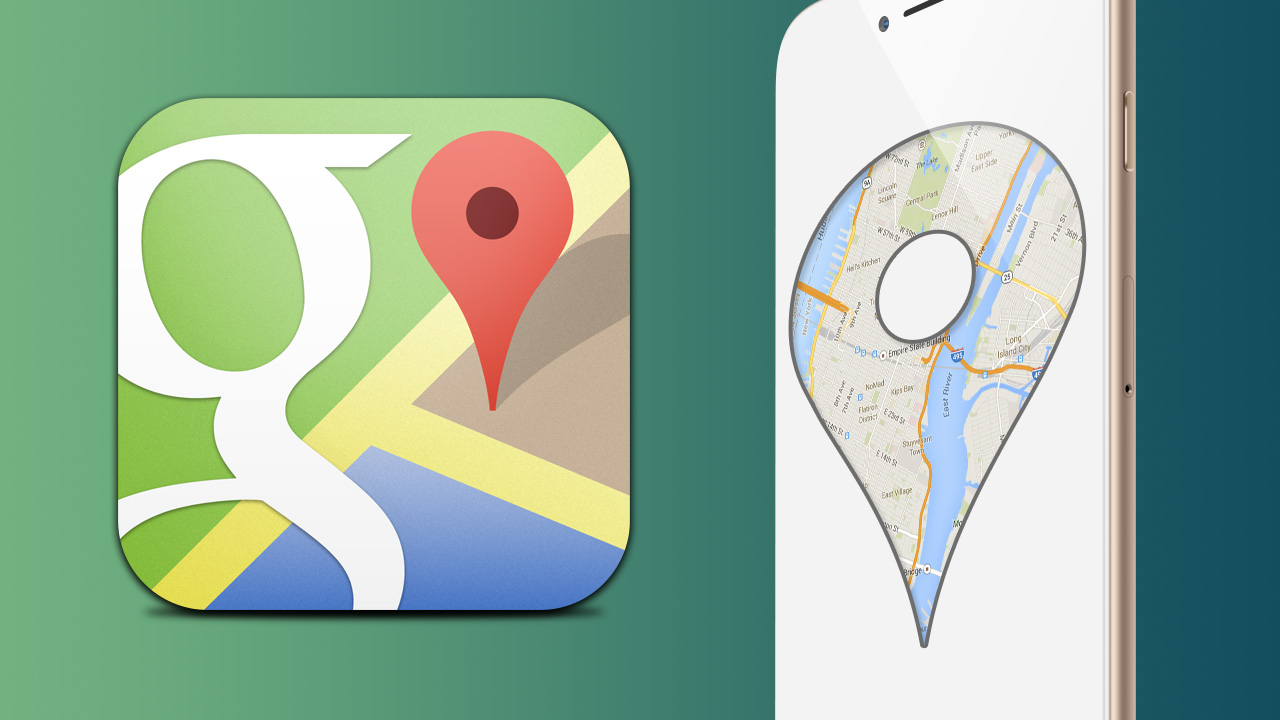
Zastanawialiście się kiedyś, jak działają Mapy Google’a? Są dostępne zarówno na urządzenia z Androidem, jak i iOS-em. Niestety aplikacja ta ma dość często spory problem z odczytami naszego GPS-a. Pokażemy więc 7 porad, które pozwolą wycisnąć z niej maksimum możliwości.
Dzięki Mapom Google mamy możliwość zaplanowania właściwie każdego spaceru, wycieczki rowerowej czy podróży samochodem.
Jednak z wersji na wersję mobilna aplikacja Map Google zyskuje coraz więcej opcji i możliwości. Staje się kompletna, ale też i bardziej złożona, co może poświadczyć fakt, że została oficjalną mobilną aplikacją firmy produkującej szwajcarski nóż oficerski. Mapy Google prezentują imponującą liczbę przydatnych funkcji, jednak ich interfejs jest nieco zaśmiecony i czasami niezbyt przejrzysty.
Możemy jednak skorzystać z siedmiu prostych porad, aby ułatwić sobie działanie Map Google. Pomogą nam one w maksymalnym wykorzystaniu możliwości aplikacji i jak najlepszej orientacji w terenie.
Uwaga: korzystając z iPhone’a, będziemy musieli zalogować się za pomocą konta Google, aby pobrać mapy offline. Wystarczy nacisnąć przycisk z ikonką ludzika w prawym górnym rogu, żeby dostać się do swojego konta i zacząć korzystać z Map Google.

Zlokalizuj swoje położenie i określ kierunek
Kiedy włączymy już aplikację, wystarczy nacisnąć przycisk w prawym dolnym rogu, aby określić swoją lokalizację. Ekran map przejdzie wówczas do miejsca, w którym się znajdujemy, oznaczając ją niebieską kropką. Kierunek, w którym podążamy, pokaże nam strzałka (bądź trójkąt).

Aby być na 100% pewnym swojego kierunku, warto nacisnąć przycisk lokalizacji po raz drugi. Mapy powinny się wtedy obrócić wraz z naszą pozycją i wyświetlać kierunek w czasie rzeczywistym. Jest to bardzo wygodna opcja, szczególnie kiedy podróżujemy pieszo.
Uwaga: trzecie naciśnięcie ikonki lokalizacji spowoduje przeniesienie interfejsu map do domyślnego widoku.
Znajdź drogę
Mapy Google pozwalają na szybkie znalezienie drogi do wyznaczonego celu. Możemy skorzystać z opcji dla pieszego, rowerzysty, kierowcy samochodu, a nawet podróży transportem publicznym. Funkcja ta jest szybko dostępna spod głównego interfejsu Map Google.
Należy nacisnąć ikonkę ze strzałką, która znajduje się u góry ekranu, bliżej prawej strony. Przejdziemy wtedy do widoku, w którym określimy cel i sposób naszej podróży.

Rodzaj podróży wybieramy, naciskając ikonkę u góry ekranu, a cel podróży wpisujemy poniżej. Kiedy wszystko uzupełnimy, trasa zostanie wyznaczona automatycznie.
Czerwony znacznik pokaże nam nasze miejsce docelowe, a niebieska kropka ukaże aktualną pozycję.

Zapisywanie map
Mapy Google pozwalają nam na zapisanie wycinka mapy, abyśmy mogli skorzystać z aplikacji nawet bez połączenia z Internetem. Niestety, jest to opcja dość mocno schowana i wcale nie łatwo na nią trafić.
Należy przejść do okienka wyszukiwania, które znajduje się w górnej części interfejsu aplikacji, i zejść na sam dół rozwiniętej listy.
Klikamy pozycję Zapisz mapę, by używać jej offline, którą znajdziemy na samym dole. Podążając za wyświetlanymi u góry wskazówkami, należy wybrać odpowiedni obszar mapy i nacisnąć u dołu Zapisz. Będziemy wtedy mogli nadać nazwę naszemu wycinkowi mapy i zakończyć proces zapisu map. W tym momencie w pamięci telefonu zostanie zapisany wybrany przez nas obszar.

Aby wyszukać zapisane mapy w urządzeniach z Androidem, należy wejść do opcji Map Google poprzez naciśnięcie ikonki z trzeba poziomymi kreskami po lewej stronie ekranu. Wybieramy w nich Twoje miejsca i odnajdujemy sekcję Mapy offline. Aby usunąć wybraną mapę, należy nacisnąć Wyświetl wszystkie i zarządzaj nimi.
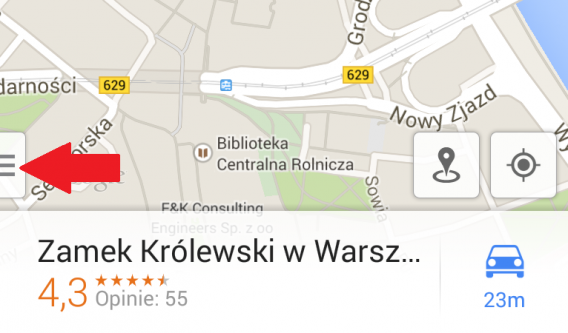
W iPhonie musimy przejść do naszego konta Map Google, naciskając ikonkę ludzika u góry po prawej stronie ekranu. Nasze mapy odnajdziemy w sekcji Mapy offline. Aby je usunąć, trzeba nacisnąć Wyświetl wszystkie i zarządzaj nimi.
Uwaga: niektóre lokalizacje nie są niestety dostępne do zachowania w pamięci telefonu. Warto zapoznać się z oficjalną listą państw na stronie pomocy Google’a.
Oznaczenia punktów i dokładnych adresów miejsc
Mapy Google zezwalają na umieszczanie ulubionych adresów na swoich mapach, aby łatwiej było je później zlokalizować. W celu zachowania oglądanego miejsca należy przytrzymać na nim chwilę palec. Aplikacja sama postawi w tym miejscu specjalne oznaczenie.
Teraz, żeby zapisać wybrany adres, trzeba przeciągnąć do góry jego opis umieszczony na dole ekranu i nacisnąć Zapisz. Aplikacja zamieści w tym miejscu złotą gwiazdkę, by łatwiej nam było potem wyszukać to miejsce.

Jeśli chcemy zachować miejsce, w którym się znajdujemy, musimy nacisnąć niebieską kropkę, która oznacza naszą pozycję, lub wskazać palcem dokładną lokalizację. Następnie, tak jak poprzednio, musimy wyciągnąć dolny panel i nacisnąć przycisk Zapisz.
Możemy również wykorzystać opcję wyszukiwania w Mapach Google, żeby zapisać jakiś adres. Kiedy wyszukiwanie się powiodło, należy także wysunąć dolny panel i nacisnąć na ekranie przycisk Zapisz.
Aby przejrzeć pełną listę ulubionych adresów na urządzeniu z Androidem, należy przejść do opcji, naciskając przycisk z trzema poziomymi kreskami po lewej stronie ekranu. Tam odnajdujemy sekcję Twoje miejsca. W iPhonie musimy nacisnąć przycisk z ikoną ludzika w prawym górnym rogu ekranu.
Nasze gwiazdki odnajdziemy w sekcji Zapisane miejsca.
Jeśli chcemy usunąć jakiś adres, to musimy przejść do niego, wyciągnąć panel do góry i odznaczyć gwiazdkę Zapisane.
Zapisz adres, aby szybciej się tam dostać
Mapy Google pozwalają nam zapisać nasz adres domowy lub miejsce pracy. Teraz możemy bardzo szybko i w prosty sposób wpisać po prostu Dom lub Praca w polu wyszukiwania, co pozwoli znaleźć odpowiedni adres.
Aby przeprowadzić taką operację na telefonie z Androidem, musimy wejść w opcję aplikacji, naciskając ikonkę z trzema poziomymi kreskami po lewej stronie ekranu. Tam odnajdujemy sekcję Twoje miejsca. Dla iPhone’a, możemy to zrobić w okienku naszego konta Map Google’a. Wystarczy nacisnąć ikonkę z ludzikiem u góry po prawej stronie ekranu.
Następnie wybieramy Dom, a nasz adres wpisuje się już sam. Tak samo postępujemy, jeśli chcemy znaleźć drogę do pracy.
Używaj Street View
Żeby użyć Street View w mobilnej aplikacji Map Google, należy na początku wyszukać daną lokalizację.
Kiedy już odnajdziemy jakieś miejsce bądź atrakcje, należy wysunąć dolny panel, przeciągając go do góry. Następnie naciskamy okienko z widokiem Street View. Jest to bardzo przydatna opcja, gdy chcemy spojrzeć, w jakie miejsce się udajemy.

Zmień nachylenie mapy
Wystarczy delikatne przesunięcie do góry dwóch palców na mapie, żeby zmienić jej nachylenie. Jest to opcja sprzężona z trójwymiarowymi budynkami, która jest przydatna szczególnie na terenie miast, gdzie pomaga nam określić dokładną lokalizację, patrząc na kontury budynków.

Powyższe porady pozwolą na lepsze wykorzystanie Map Google. Mając smartfona w ręku, nic nie ryzykujemy, prócz jego utraty. Świat stoi u naszych stóp! Nie wahajcie się też zostawić komentarz, jeśli macie jakiekolwiek wątpliwości bądź problemy z mobilną wersją Map Google’a. Chętnie je przeczytamy i pomożemy.
Zobacz także:
Mapy Google, Apple Maps czy Nokie HERE? Nasz wielki test darmowych nawigacji po ulicach Barcelony!
Również może Cię zainteresować

Jak utworzyć konto na Disney+ z Polski w 2023 roku
Czytaj więcej

Jak szyfrować pliki Word, Excel i Powerpoint w Microsoft Office
Czytaj więcej

Trzy innowacyjne aplikacje na iOS, które tchną życie w pocztę e-mail!
Czytaj więcej

Jak dodać nowego administratora strony na Facebooku
Czytaj więcej

9 przerażających aplikacji do zdjęć i filmów, którymi przestraszysz znajomych nie tylko w Halloween
Czytaj więcej

Co można, a czego nie można publikować w Google Play?
Czytaj więcej